notes
Sketch.app BootCamp for web 2016
新規案件でSketch.appを採用。担当デザイナーが習熟の時間取れないため、簡単にレクチャーしたときのメモ。ウェブサイト制作を念頭に置いた使い方を想定。
(2017.8.9追記)
![]()
ざっくり特徴
Sketch.app = イケてるPowerPoint/Keynote
- Illustrator → ドローイング・作図
- Photoshop → 画像加工
- InDesign → レイアウト・割付
- Sketch → CSSベースのデザイン・レイアウト
よいところ:
- 基本、CSSでできることしかできない
- 軽い
- 効率化しやすいのでデザイン検討に集中できる
- ウェブ・アプリ前提なので、最適化されている
- アップデートが頻繁でどんどん進化している
- 安くて買い切り
悪いところ:
- 基本、CSSでできることしかできない
- Mac版しかない
- ウェブ・アプリ(オンスクリーン)にしか使えない
- アップデートが頻繁で下位互換性がない
個人的に好きなところ:
とにかく軽くて、無駄な作業は機械がやってくれるところ。ずっとInDesignから離れて不満だったところを補ってくれている。あくまでも「デザインツール」であり、レイアウトソフト。ビジュアル作成はIllustratorやPhotoshopで。
CSSベースの設計思想:
CSSコードがいつでも抜き出せる。
基本的には、CSSでできないことはSketchでもできないので、変なこともできない
- できることが狭いぶん、ツール由来の余計な手間がない(ピクセル座標ぶれなど)
- 実装を考えながらのデザインがしやすい
- 試行錯誤した結果をすぐCSSサンプルコードとして渡せる
効率化しやすい機能:
Symbolがとにかく強力 (override & ネスト & 一元管理に対応!)
- 豊富なグリッド機能
- 優秀なスマートガイド
- 柔軟なアートボード
- 画像書き出しもらくちん
軽い(いざというとき響いてくる):
- 軽い
- トライ&エラーがさくさくできる → デザインツールとして一番重要
- ファイルサイズ軽い
エコシステム:
プラグインが超豊富。
Adobeと違い、プラグインありきなので、拡張性が高い
- 足りないものは足す。
- アプリ寄りにしたり、ウェブ寄りにしたり、お好み仕様に機能追加
→オペレーションではなく、デザイン検討に時間が割ける
ハンズオンで操作感をつかむ
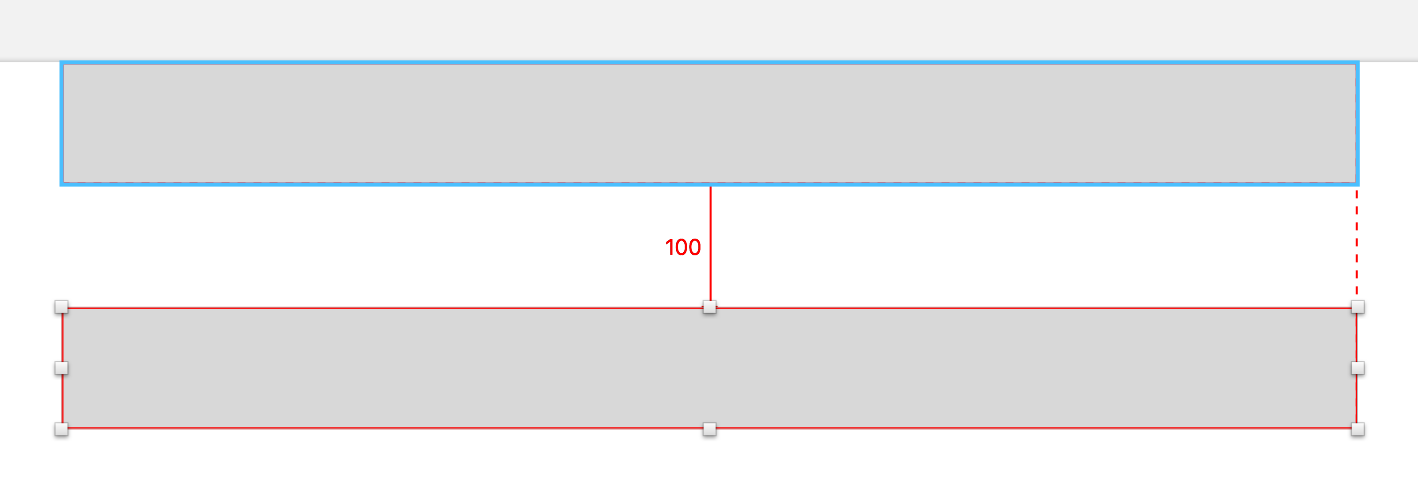
基本操作編:
まずAdobeとの違いに慣れる。機能は単純なので、すぐ慣れる。
初級:
- R で矩形 (esc で解除)
- T でテキスト(esc で解除)
- A でアートボード(esc で解除)
- ⌘+1 で全体を俯瞰
- ⌘+2 で実寸表示
- ⌘+3 で選択オブジェクトを中心に表示位置フォーカス
- Option + hover でスマートガイド
- Option + ドラッグで移動コピー
- ⌘ + D でそのまま連続複製
- ⌘+Click で階層無視して直接触れる(クリックスル―は個人的には避けてる)
- 右クリック > Pick Layer もできる(Photoshopの右クリック的な挙動)
- レイヤーグループを Option + Click で一気に開閉
- 書き出しはオブジェクトやグループに Make Exportable/アートボード/スライスオブジェクト
- ⌘ + . でパレット非表示/表示(Adobeの ⌘ + Tab )
- オブジェクトの表示/非表示やロックはレイヤーパレット or 右クリックから
- Auto がポイントテキスト、Fixed がボックステキストで随時切り替えできる
中級:
- 数値フィールドには四則演算や各種単位・%などが入れられる
- 右クリック > CSS Attributes でCSSコピー。
- Radius に / 区切りで角ごとの角丸指定できる
- Fills などは複数重ねられるので作りこみも
- Fills の Pattarn fills で画像ドラッグかペースト、choose image で画像をはりこめる(埋め込み)
- アートボードには Background Color と Include in Export の設定がある
- 選択オブジェクトにアートボードをフィットする機能もある
- アートボード名部分を hover でハイライト、Click で選択
- フォントのOTF機能などは、 View > show fonts > option から。
- Make Exportable で SVG 設定しておくと、Adobe XD に直接ドラッグできる
- オブジェクト名を / 区切りで命名すると、Export したときにフォルダにネストして書き出される
- オブジェクトをFinderにD&Dすると設定通りに書き出し。FinderからD&Dで埋め込み
おまけ:
- 1px の線は Rectangle で作ったほうがシンプルかも(座標に端数でない)
- テキストのカーニングは、Adobeと同じものを OS X システム環境設定から指定している(http://d.pr/i/163Q8)
- SPサイト、アプリは、CSSピクセルの320px幅等でつくればOK。2倍、3倍で書き出せばいい。
※ Gaussian Blur 等はアプリならOK。ウェブでは要注意
※ Sketchでは画像加工はあまりできない。簡易色調整と、色域選択、塗りつぶし、クロップが可能。Photoshopと併用前提。
ベースづくり:
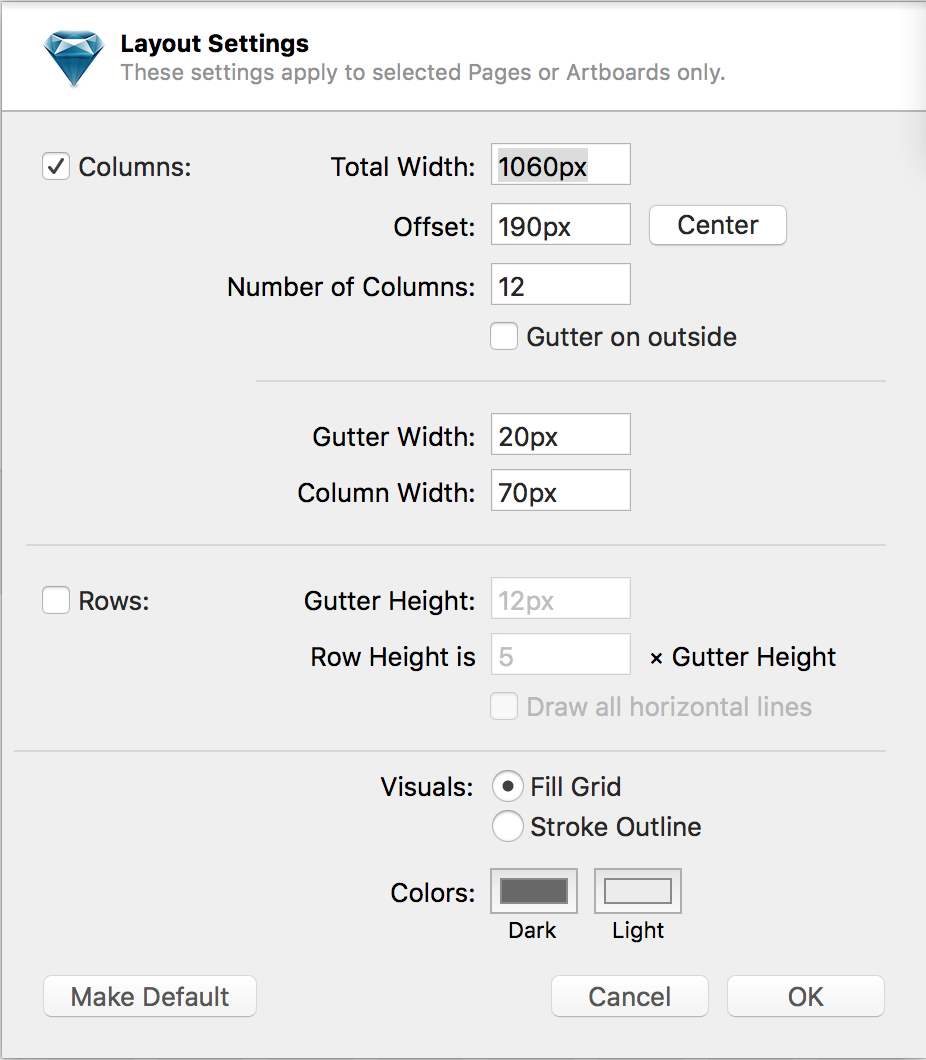
レイアウトグリッドをつくれる。優秀。
Control + L で表示/非表示
Symbolまわり:
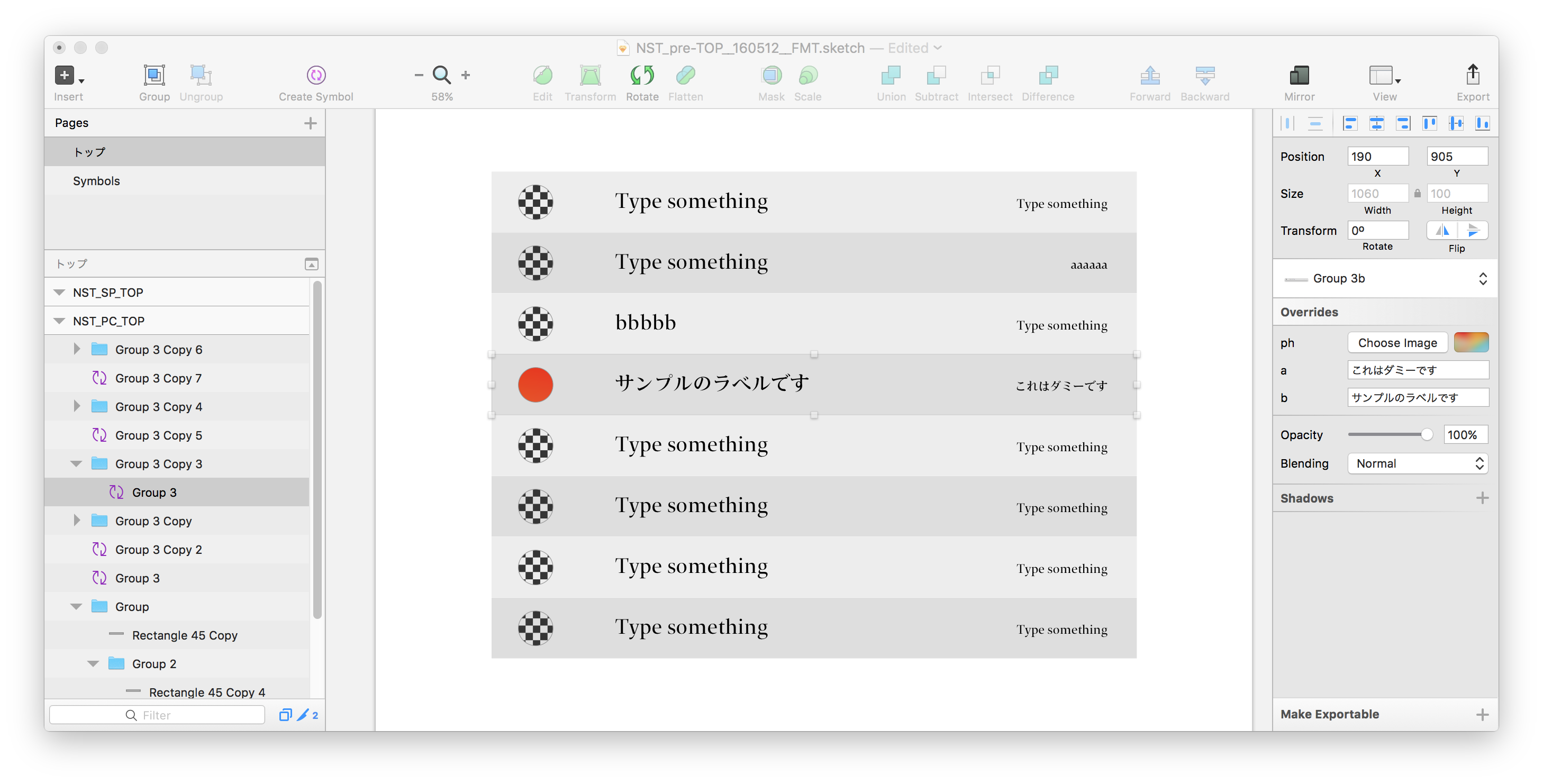
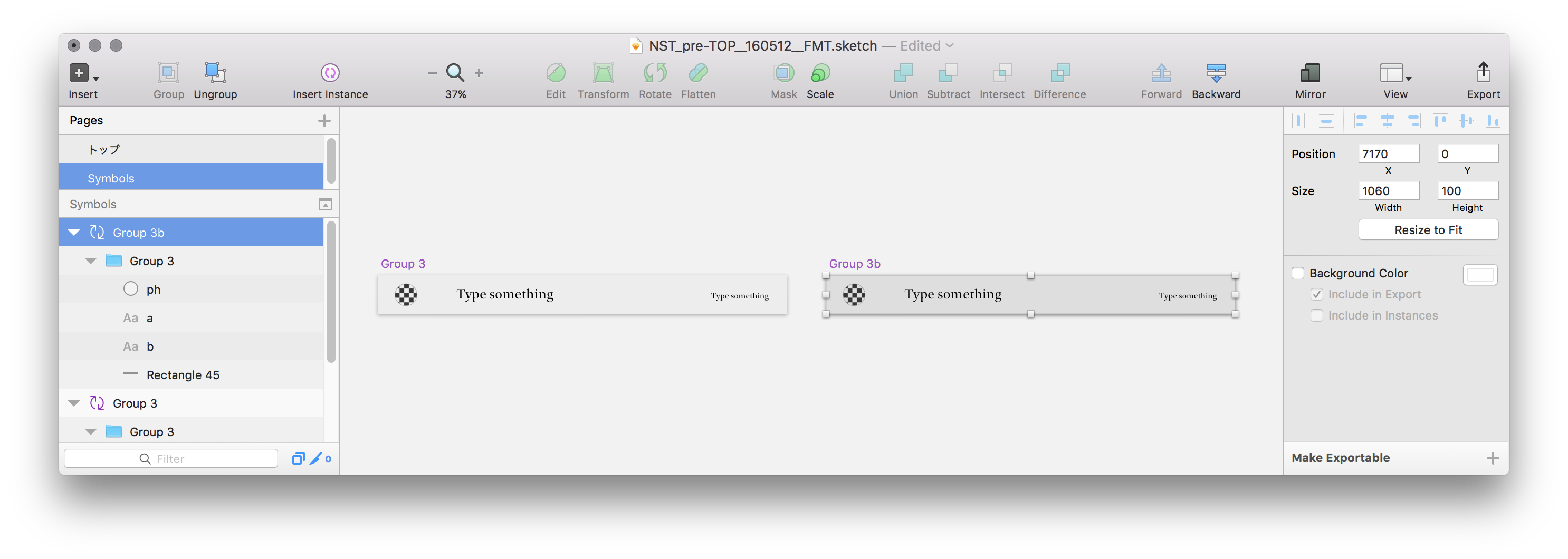
shared style は段落スタイルのようなもの。書式を一元管理できる
Symbolは最高。画像やテキストフィールドを個別に上書きしつつ、一括編集もできる。
> Sketch Workflow — Atomic Symbols — Design + Sketch App — Medium
> Fun with symbols in Sketch 3.7 — Medium
→矩形作ってなんぼ。モジュールを示す透明な矩形をつくり、DOMに近いかたちで Group or Symbol としてまとめておくと、デザインファウンデーション的にレイアウトモジュールを管理・運用しやすい。
※オブジェクト名の整理は必要。書き出しファイル名にもなる。
ページでデザインを管理:
page 機能あり。使い方は試行錯誤中…
- カテゴリごとにドキュメントを作り、ページでコンテンツを分ける?
- 作業ページ、画面の並ぶページ、遷移図のページ、モジュール管理のページで分ける など
※ページを増やすと、とたんにファイルの開閉動作が重くなる。
※3.7以上では、Symbolページが自動生成。一括管理できる。
拡張ツールでデザインに集中
プラグイン:
指示書き用: ★
sketch-measure
整列: ★
Handy-Tools
プロトタイピングが早くなるユーティリティ: ★
craft(これは本当に強力)
Content-generator
Unsplash-It-Sketch
Sketchのランチャー:
sketchrunner
共通スタイルのオブジェクトを選択: ★
sketch-select-similar-layers
実装の数値取り用のHTMLパッケージを書き出してくれる: ★
marketch
テキストの検索置換:★
Sketch-Find-And-Replace
PSDなど外部ビットマップファイルをリンク配置できる: ★
Place-Linked-Bitmap
カラーパレットを外部保存、読み込み:
sketch-palettes
リキッドレイアウトやFlexboxを可能に:
anima.app
WCAG 2.0 基準のカラーコントラスト比や視覚障害をプレビュー:
Color-Contrast-Analyser
Stark ★
いい感じのコピペ: ★
Sketch-Better-Paste
画面ハメコミ加工:
magicmirror
クリップボード上の画像をRectangleにFill:
Clipboard-Fill
複数アートボードを一括で単一PDFファイル化。: ★
sketch-artboards-to-pdf
SVGファイルを最適化:
SVGO Compressor
レイヤーの高度なリネーム: ★
Rename It
未使用Symbolの削除(公式):
Remove Unused Symbols
フォント検索: ★
Font Finder Sketch Plugin
オブジェクトのランダム複製:
Confetti
アートボードをGoogleSlideにアップロード:
sync-to-slides
pageやSymbolなどの名前をリストアップ:
Table-of-Contents
カレンダーの雛形を生成:
7 Columns Calendar
疑似border:
Single Border
Rectangleを分割、カラムづくりに:
Sketch Split Shape
Symbolを整頓して見やすく: ★
Symbol Organizer
関連アプリ:
プラグイン管理アプリ: ★
sketchtoolbox
(Sketch Runnerでも)
Sketch上での矢印キーのピッチをさくっと変更できるアプリ:
nudg.it
アイコン、アイコンフォントの管理ツール: ★
iconjar
ほかいろいろな画像アセットを管理できるライブラリツール:
lingoapp
